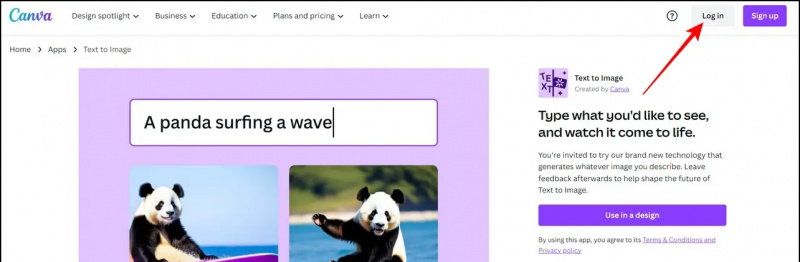Kanssa iOS 14 , Apple on ottanut käyttöön puheluiden banneri-ilmoitukset. Jos käytät iPhonea, ylhäältä saat ilmoituksen ilmoituksesta saapuvien puheluiden koko näytön soittajan tunnuksen sijaan. Vaikka tämä ominaisuus on melko kätevä, jotkut ihmiset eivät ehkä pidä siitä. Siksi olemme täällä pikaoppaan avulla hanki koko ruudun yhteystietokuva tai soittajan tunnus iPhone-puheluille iOS 14: ssä .
Android-yhteystiedot eivät synkronoidu gmailiin
Hanki koko näytön yhteyshenkilökuva tai soittajan tunnus iPhone-puheluille iOS 14: ssä
Sisällysluettelo
Ota koko näytön saapuvat puhelut käyttöön iOS 14: ssä



- Avaa iPhonen lukitus ja avaa asetukset sovellus.
- Täällä, selaa alaspäin ja napsauta Puhelin .
- Kun olet Puhelinasetuksissa, napsauta Saapuvat puhelut .
- Klikkaa Koko näyttö vaihtaaksesi sen bannerista koko näyttöön.
- Sulje Asetukset.
Se siitä. Tällöin iPhonessa otetaan käyttöön perinteinen koko näytön saapuvien puhelujen näyttö, ja nyt näet koko näytön yhteystietokuvia tulevista puheluista. Huomaa, että myös FaceTime ja muiden ääni- ja videopuhelusovellusten puhelut näkyvät koko näytössä bannerin sijaan.
Aseta yhteyshenkilökuvat koko näytön soittajan tunnukselle iOS 14: ssä
Koko näytön puheluilmoitukset näyttävät vieläkin paremmilta kontaktikuvien kanssa. Joten, jos haluat mukauttaa ystävien, perheen tai kollegoiden soittohälytyksiä, voit asettaa heidän yhteyshenkilönsä kuvan, joka näkyy saapuvien puheluiden aikana.



- Avaa iPhonen Yhteystiedot-sovellus.
- Mene yhteystiedolle, jolle haluat asettaa kuvan.
- Klikkaa Muokata -painiketta oikeassa yläkulmassa.
- Napsauta sitten Lisää valokuva ja napauta Galleria -kuvaketta.



- Valitse valokuva valokuvakirjastosta.
- Siirrä ja skaalaa valokuvaa ympyrän mukaiseksi.
- Napauta Tehty tallentaa muutokset.
Kun henkilö, jonka lisäsit valokuvan puheluita varten, soittaa sinulle seuraavan kerran, hänen valokuvansa näkyy iPhonen koko näytössä yhteystietojen lisäksi.
Valokuvat näkyvät pienissä piireissä koko ruudun sijaan?
Jos päivitit iOS-versiosi tai synkronoit yhteystietoja Googlesta, valokuvat voivat näkyä pienenä ympyränä koko näytön sijaan saapuvan puhelun aikana. Jos näin tapahtuu, sinun tarvitsee vain mennä yhteystietosivulle ja muokata olemassa olevaa valokuvaa - siirrä tai skaalaa sitä hieman niin, että iPhone tietää, että valokuvaa on muutettu jollain tavalla. Tämä korjasi ongelman minulle.
Käärimistä
Tässä oli kyse siitä, kuinka voit ottaa koko näytön soittajan tunnuksen käyttöön iPhonessa, jossa on iOS 14. Lisäksi olemme maininneet vaiheet yhteystietokuvien asettamiseksi koko näytön puheluilmoituksiin. Pidän mieluummin banneri-ilmoituksista, koska ne eivät keskeytä meneillään olevaa työtä, mutta valitset päivän lopussa. Kerro minulle, jos sinulla on epäilyksiä alla olevissa kommenteissa.
Lue myös 2 tapaa piilottaa valokuvia ja videoita iPhonessa .
Facebook-kommentit